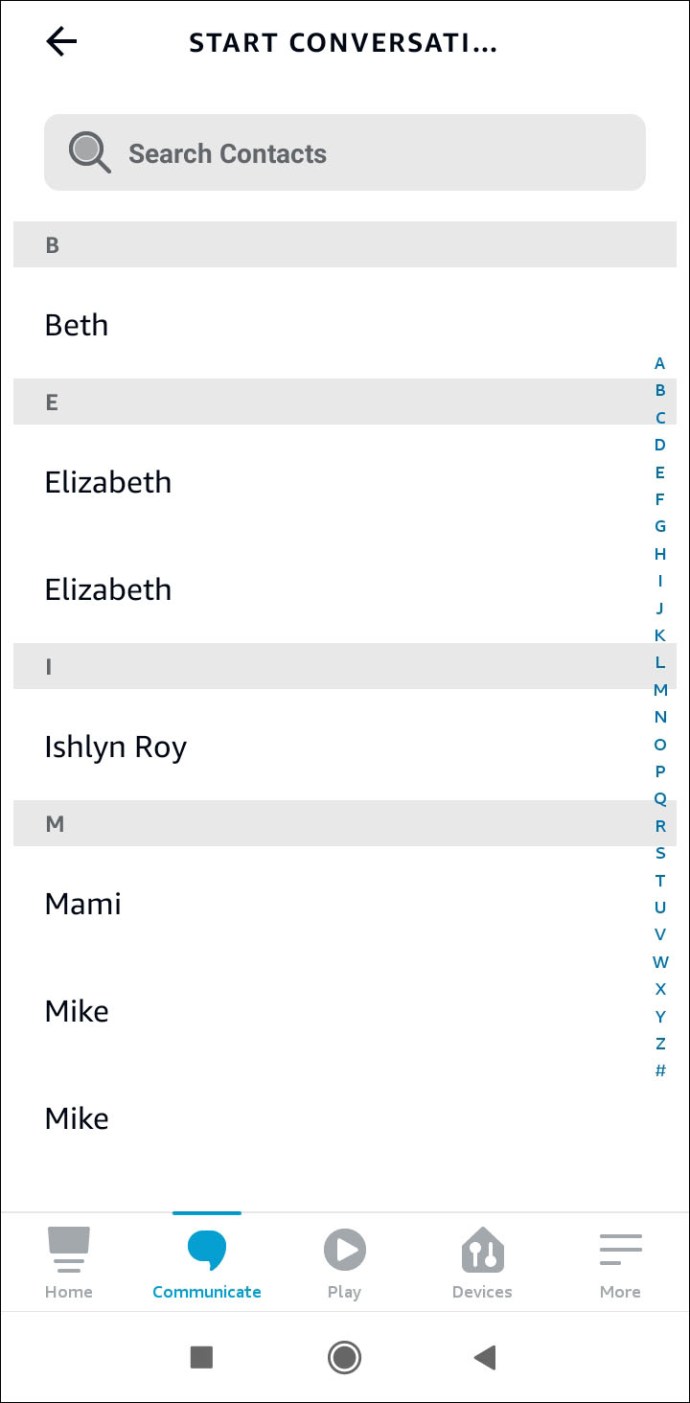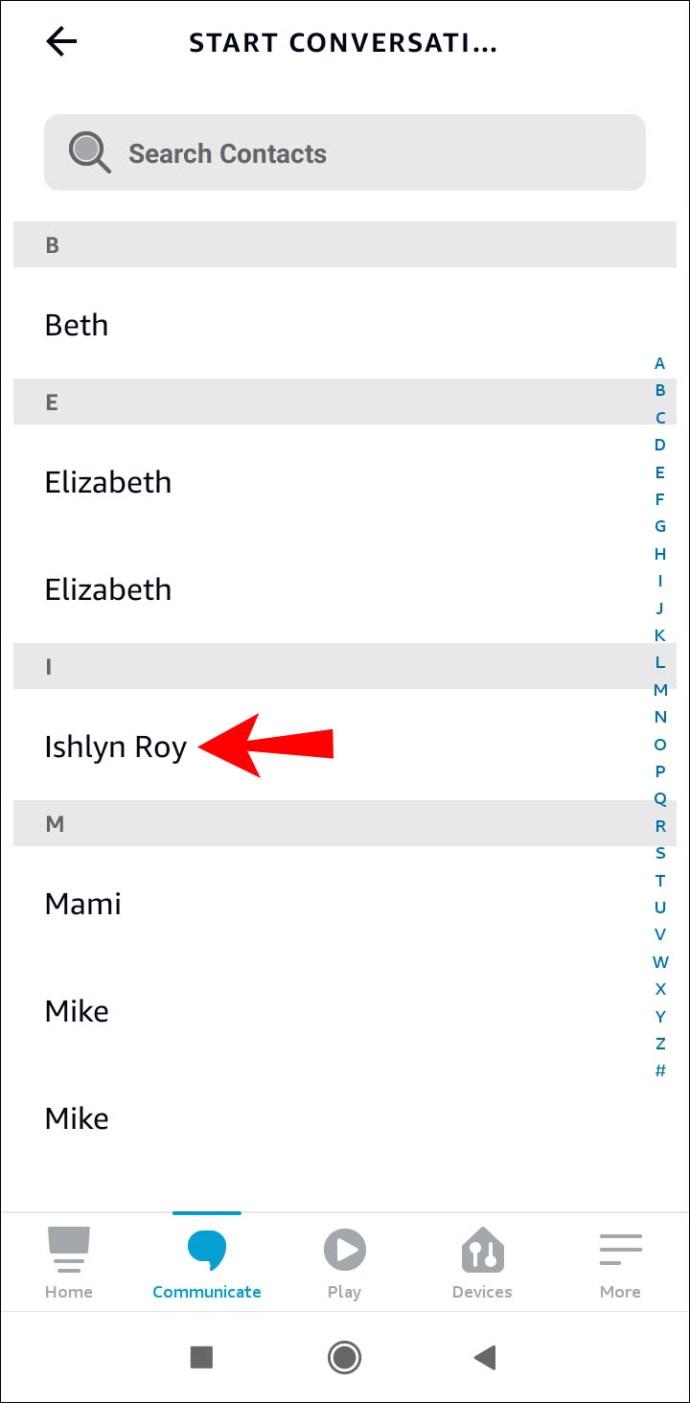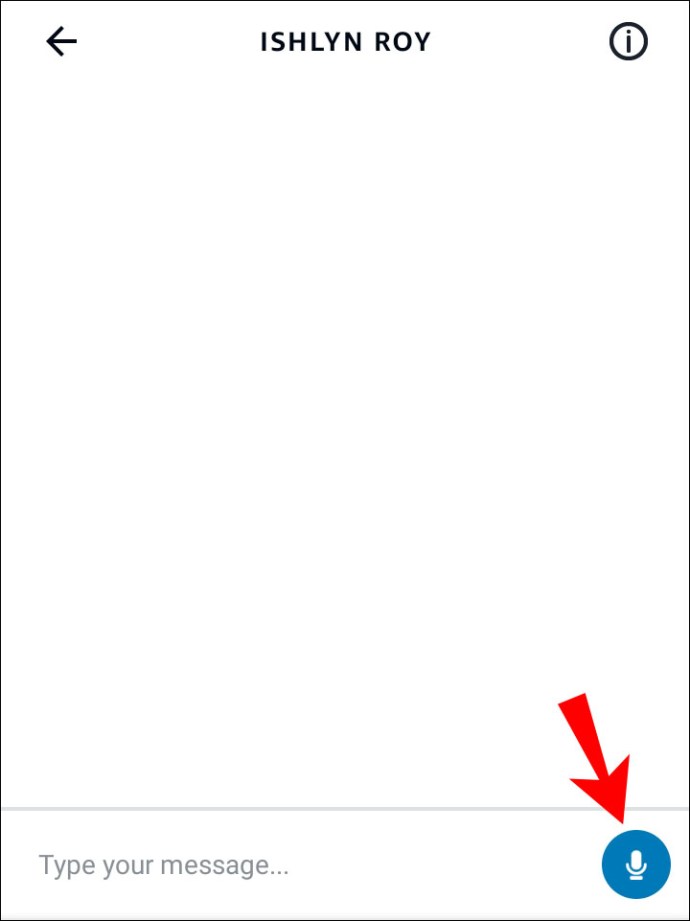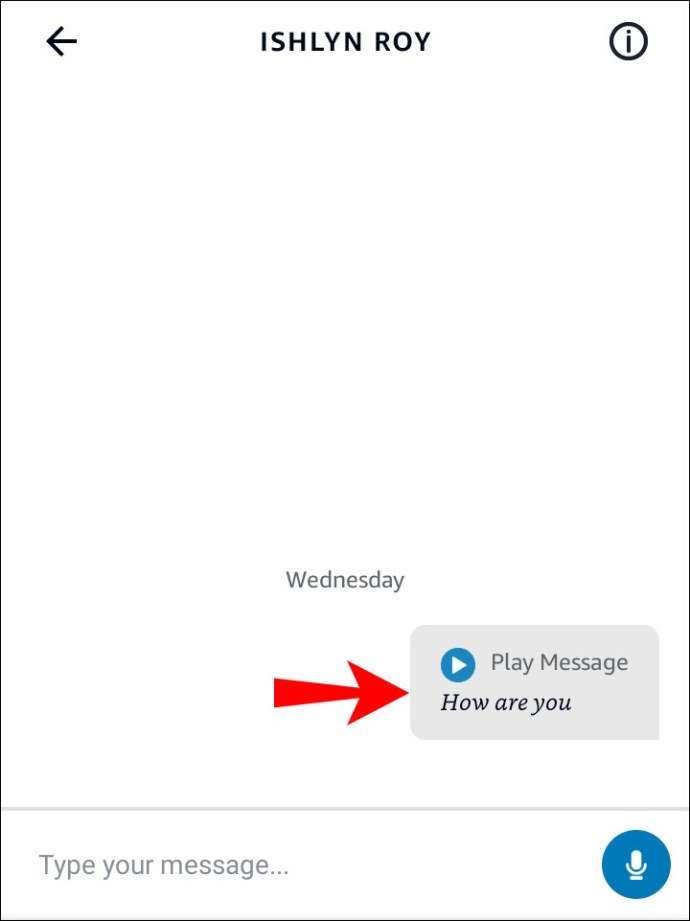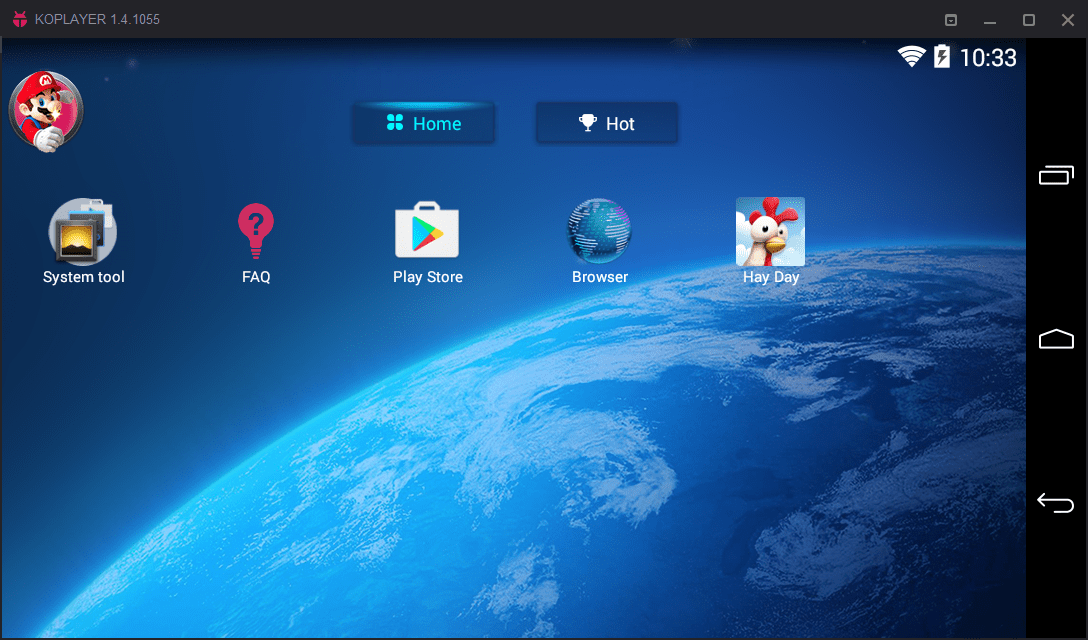Les gens utilisent Alexa et Echo à diverses fins, et l'une des fonctionnalités les plus utiles de ces appareils est la possibilité de les utiliser pour envoyer des messages texte. Auparavant, les appareils pouvaient uniquement envoyer des SMS à vos contacts qui avaient Alexa sur leur smartphone. De nos jours, vous pouvez envoyer des messages sur pratiquement n'importe quel téléphone mobile sur la planète.

Dans cet article, nous vous donnerons un guide détaillé sur l'envoi de messages texte à l'aide d'Alexa et d'Echo.
Comment envoyer un message texte à partir d'Alexa ou d'un appareil Echo
La messagerie texte via Alexa et Echo est uniquement disponible pour les utilisateurs d'Android. Mais avant de pouvoir commencer à envoyer des SMS, vous devez d'abord activer les SMS dans votre application Alexa.
Configuration des SMS avec Alexa
L'activation des fonctionnalités SMS à l'aide d'Alexa est relativement simple :
- Démarrez Alexa sur votre smartphone Android.

- Appuyez sur le symbole de la parole dans la partie inférieure de l'écran pour accéder à la section Communiquer.

- Appuyez sur le symbole Message.

- L'application peut vous demander la permission d'utiliser votre liste de contacts. Accordez l'accès et Alexa vous donnera une liste de personnes dans le répertoire de votre smartphone disponibles pour la messagerie.
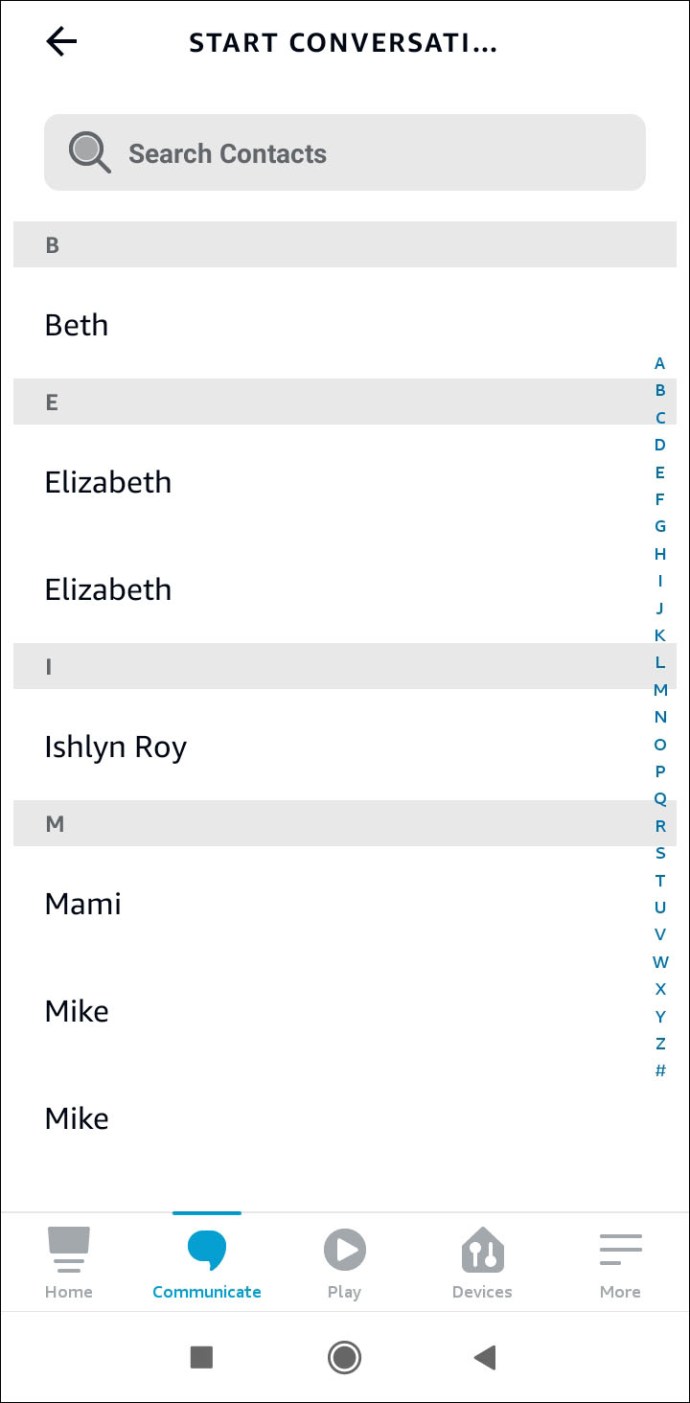
- Vérifiez votre numéro de téléphone et vous pouvez maintenant commencer à envoyer des SMS.
Envoi de SMS avec Alexa
Une fois que vous vous êtes inscrit et que vous avez autorisé Alexa à accéder à vos contacts, vous pouvez utiliser Echo pour envoyer un SMS :
- Dites à Alexa d'envoyer un message.
- Alexa va maintenant demander le nom du destinataire. Choisissez l'un des contacts répertoriés dans votre application Alexa.
- Alexa vous demandera alors de préciser le texte de votre message.
- Dictez le texte et Alexa l'enverra.
Vous pouvez également utiliser une méthode plus rapide :
- Dites : « Alexa, envoyez un message à (nom du contact). »
- Alexa vous demandera le texte du message.
- Énoncez le texte et le message sera envoyé.
Voici comment utiliser l'application Alexa pour envoyer votre message :
- Démarrez votre application Alexa.

- Appuyez sur le symbole de la parole dans la partie inférieure de l'écran.

- Choisissez « Nouvelle conversation » dans le coin supérieur droit de votre écran.

- Appuyez sur le contact auquel vous souhaitez envoyer un message.
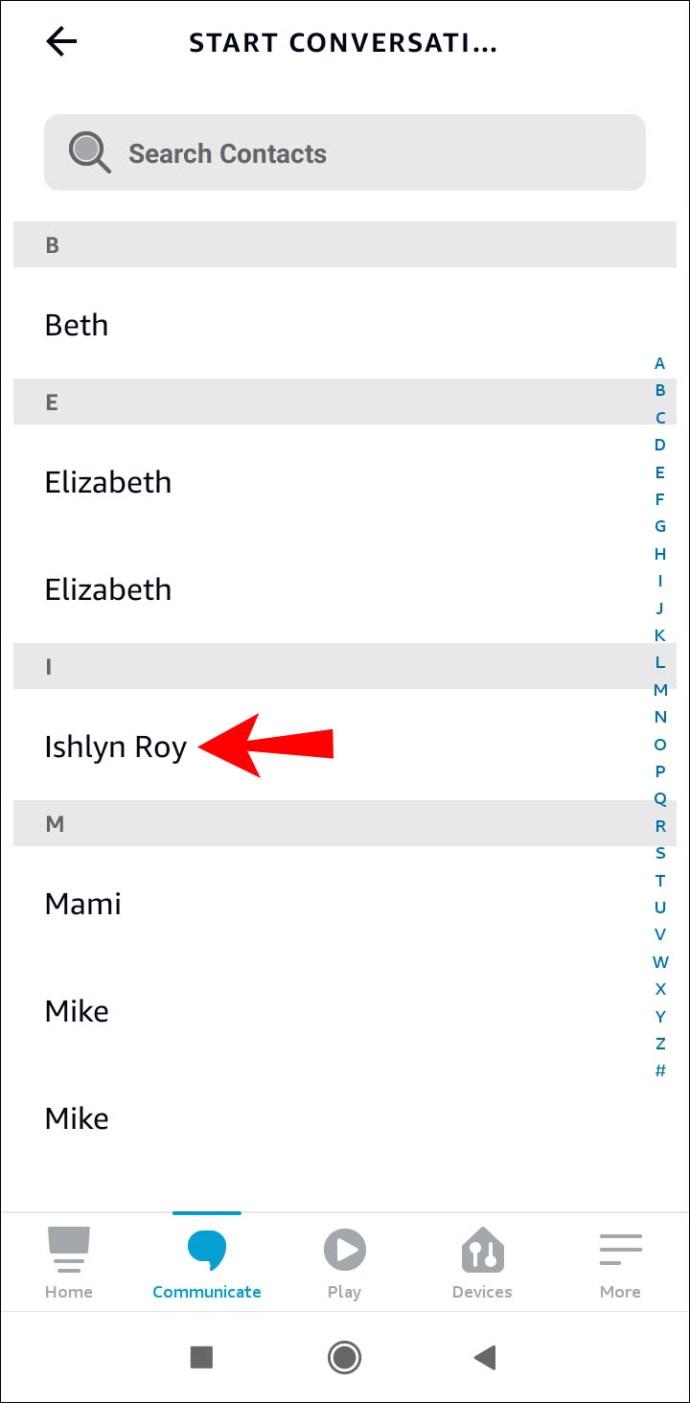
- Maintenez le symbole du microphone enfoncé et énoncez votre message ou appuyez sur l'icône du clavier pour le saisir.
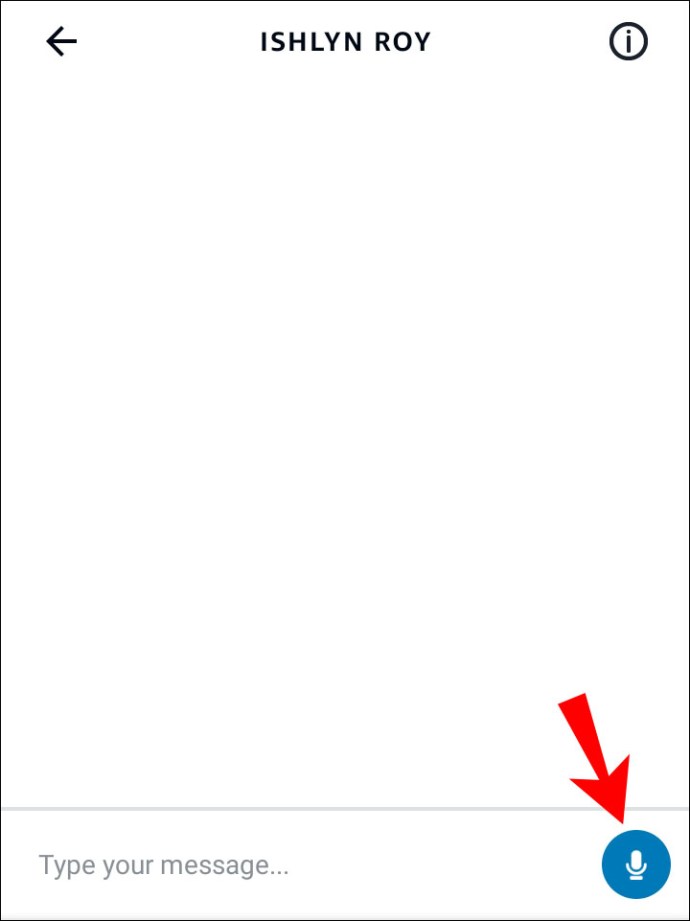
- Une fois que vous avez fini de dicter ou de taper, Alexa enverra votre message.
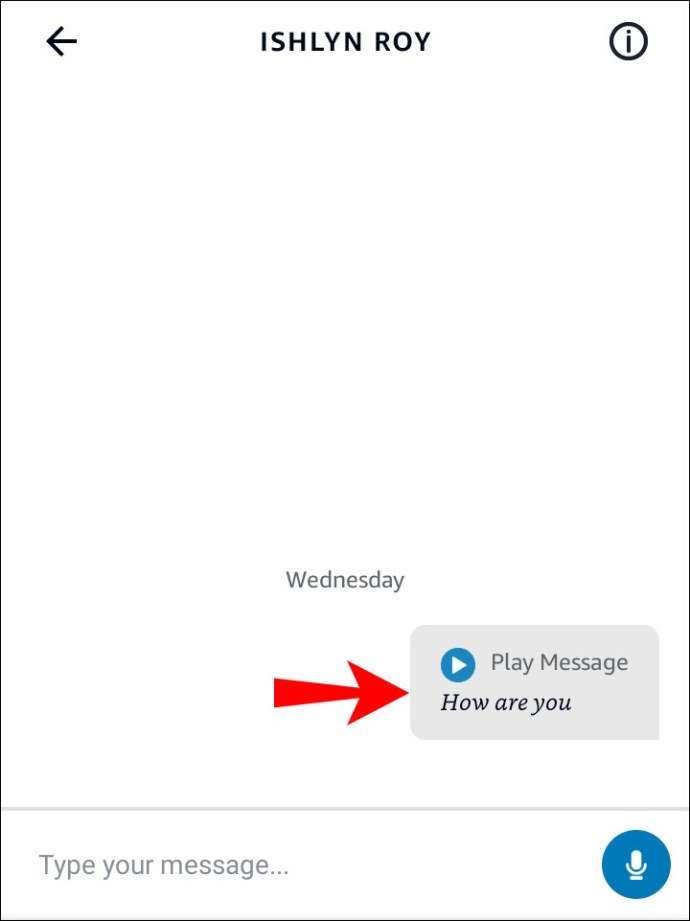
Les utilisateurs d'Android peuvent également envoyer un message SMS aux États-Unis avec Echo :
- Accédez à Alexa et appuyez sur la bulle de dialogue.
- Choisissez Contacts, suivi de « Mon profil ».
- Basculez la fonction Envoyer SMS sur « On ».
- Parlez à l'Echo et dites à Alexa d'envoyer un message à quelqu'un de votre liste de contacts.
- Alexa vous demandera de dicter votre message.
- Après avoir indiqué votre message, le SMS sera envoyé.
Cependant, gardez à l'esprit que cette forme de communication est soumise à des frais de transporteur. De plus, les SMS pour les services d'urgence, les messages de groupe et les messages multimédias ne sont pas pris en charge.
L'envoi de SMS à des personnes extérieures à votre liste de contacts est également une option :
- Commandez à Alexa d'envoyer un message à un numéro de téléphone spécifique.
- Dictez le message et Alexa le transmettra.
Encore une fois, vous ne pouvez envoyer des messages SMS qu'à partir d'un téléphone Android. L'iPhone ne prend pas en charge cette fonctionnalité car Apple n'autorise pas les tiers à accéder à son API.
Si vous souhaitez empêcher Alexa de vous informer des messages et des appels, vous pouvez utiliser l'option Ne pas déranger. Tout ce que vous avez à faire est de dire à Alexa de ne pas vous déranger.
Vous pouvez également programmer la fonction Ne pas déranger :
- Accédez aux paramètres.
- Recherchez l'option "Tous les appareils".
- Appuyez sur "Sélectionnez votre appareil".
- Sélectionnez "Ne pas déranger".
- Appuyez sur « Planifié ».
Dépannage des messages Alexa et Echo
Bien que l'utilisation d'Alexa et d'Echo pour envoyer des SMS fonctionne généralement comme un charme, elle est sujette à toutes sortes d'erreurs :
La messagerie ne fonctionne plus sur l'entrée d'écho
Parfois, vous pouvez recevoir une réponse d'entrée indiquant que la messagerie n'est plus prise en charge sur votre appareil. Débrancher l'entrée et redémarrer l'appareil est la solution la plus rapide. Si cela ne fonctionne pas, essayez la méthode suivante :
- Démarrez Alexa et dirigez-vous vers la section « Appareils ».
- Choisissez l'option "Sélectionnez votre entrée d'écho".
- Sélectionnez « Communication ».
- Désactivez la fonction « Appel et messagerie ».
- Débranchez l'entrée Echo et rebranchez l'appareil.
- Revenez à l'application Alexa et activez l'option « Appels et messagerie ».
Problème de configuration de votre appareil
Un autre problème courant est l'impossibilité de configurer votre appareil Echo. L'un des coupables potentiels les plus courants est que le système peut ne pas fonctionner sur la dernière version. Heureusement, c'est une solution rapide:
- Démarrez votre application Alexa sur un appareil mobile ou sur le site Web.
- Passez la souris sur le menu principal et sélectionnez « Paramètres ».
- Choisissez votre appareil et accédez à la section « À propos ».
- Sous cet onglet, comparez le logiciel de votre appareil à la dernière version.
- Si le système a besoin d'une mise à jour, confirmez qu'Echo est alimenté et connecté à un réseau Wi-Fi à l'aide d'une simple commande. Par exemple, vous pouvez demander au gadget de vous indiquer l'heure.
- Trouvez la touche muet, marquée d'un cercle ou d'un microphone. Appuyez et relâchez le bouton, et une lumière LED indiquera que la sourdine est activée.
- Attendez quelques minutes (jusqu'à une demi-heure). Alexa vous dira qu'elle doit mettre à jour le système et démarrer l'installation.
- Une fois le processus terminé, votre appareil redémarrera automatiquement sans le mettre en sourdine et avec les dernières mises à jour.
Alternativement, vous pouvez réinitialiser votre Echo avec Alexa sur votre smartphone Android :
- Ouvrez Alexa et accédez à la section « Appareils ».
- Choisissez l'option "Echo et Alexa" dans la partie supérieure de l'écran.
- Sélectionnez le haut-parleur qui sera réinitialisé.
- Recherchez et appuyez sur l'option "Réinitialisation d'usine".
- Confirmez votre décision.
Vous pouvez également réinitialiser l'appareil manuellement. Voici ce que vous devez faire, en fonction de votre écho :
- Les appareils Echo de première génération doivent être réinitialisés avec un trombone ou un objet similaire. Utilisez-le pour appuyer et maintenir votre bouton de réinitialisation. Attendez que l'anneau s'éteigne et s'allume.
- Réinitialisez votre Echo Dot deuxième génération en appuyant simultanément sur les boutons de réduction du volume et d'arrêt du microphone. Attendez que l'anneau lumineux devienne orange, ce qui prend environ 20 secondes.
- Pour réinitialiser un haut-parleur Echo Dot avec horloge, de troisième ou de quatrième génération, maintenez votre bouton d'action enfoncé pendant environ 25 secondes. Vous pouvez le trouver dans la section droite du panneau supérieur.
FAQ supplémentaires
Vous trouverez ci-dessous des informations plus pratiques sur la messagerie sur Alexa.
Comment recevoir des SMS sur Alexa ?
Lorsqu'il s'agit de recevoir des messages texte via l'application Alexa, vous devez vous assurer que les notifications ont été activées :
1. Lancez Alexa.
2. Appuyez sur les trois lignes horizontales et appuyez sur le bouton « Paramètres ».
3. Sélectionnez « Notifications ».
4. Activez les notifications.
Lorsque les notifications sont activées, votre téléphone les affichera chaque fois qu'il recevra des messages via Alexa. Voici ce que vous pouvez faire après la réception :
1. Appuyez sur le message ou affichez-le via votre application Alexa.
2. Appuyez sur le symbole « Play » pour entendre le message à haute voix.
Les contacts avec un écho reçoivent des notifications sur leurs messages à la fois dans Alexa et sur leur appareil. Les personnes qui ne possèdent qu'Alexa et qui sont enregistrées pour la messagerie et les appels Alexa-to-Alexa recevront leurs notifications de message via l'application.
Vous pouvez également recevoir des messages d'autres contacts Alexa. Dans ce cas, la bague jaune clignotera, vous informant de la réception. L'étape suivante consiste à lire le message :
1. Pour entendre votre texte, dites : « Alexa, écoute le message ».
2. L'application vous indiquera le nom du destinataire et vous demandera si vous souhaitez entendre le message.
3. Dites : « Oui » et l'application diffusera votre message.
Alexa vous permet également de répondre aux messages existants :
1. Recherchez le message auquel vous souhaitez répondre sur votre écran.
2. Maintenez le symbole du microphone enfoncé et énoncez votre réponse.
Communiquez en toute transparence avec Alexa et Echo
En plus de passer des appels vocaux et vidéo de haute qualité, Alexa et Echo offrent également un moyen rapide d'envoyer des messages. Reportez-vous simplement aux étapes ci-dessus et toute confusion entourant le processus devrait disparaître. Que vous préfériez dicter ou taper votre texte, utiliser Alexa et Echo vous facilitera grandement la tâche.
Avez-vous essayé d'envoyer des SMS avec Alexa et Echo ? Avez-vous eu du mal à configurer la fonction de messagerie ? Vous préférez les commandes vocales ou la saisie de vos messages ? Faites-nous savoir dans la section commentaires ci-dessous.